Google Merchant Center
Google Merchant Center - это платформа от Google, которая позволяет загружать и управлять информацией о своих товарах, чтобы она была доступна в сервисах Google, таких как Google Shopping, поиск Google и других рекламных инструментах. С помощью Google Merchant Center вы можете сделать свои товары доступными для потенциальных покупателей, настраивать объявления, а также обеспечивать актуальность информации о товарах, таких как цены, наличие, описание и изображения.
Возможности Google Merchant Center
- Загрузка каталога товаров: предприятия могут импортировать свои товары, используя различные форматы данных (например, XML или CSV), или интегрироваться с веб-сайтом через API.
- Обновление данных в реальном времени: платформа позволяет автоматически обновлять информацию о товарах, чтобы отображать актуальные цены, остатки и т.д.
- Управление рекламными кампаниями: можно создавать и оптимизировать кампании для показа товаров в Google Shopping и рекламных объявлениях в Поиске и на YouTube.
- Отчеты и аналитика:
Merchant Centerпредоставляет информацию об эффективности товарных объявлений, что помогает предприятиям анализировать спрос и совершенствовать свои предложения.
Этот инструмент особенно полезен для розничных компаний, которые хотят расширить свое присутствие в интернете и обеспечить легкий доступ к своим товарам для большой аудитории Google.
Как создать и добавить Фид в Google Merchant Center?
Чтобы создать фид, нужно пройти несколько этапов подготовки. Ниже приведена пошаговая инструкция для создания и активации Фида для Google Merchant Center.
Создание и активирование Фида для Google Merchant CenterCenter.
Первое, что нужно сделать, это создать Фид для Google Merchant в Панели управления ТОМ:
- Перейдите в панели управлении ТОМ:
Контент менеджер>Настройка Torgsoft Online Market>Фиды и карта сайта
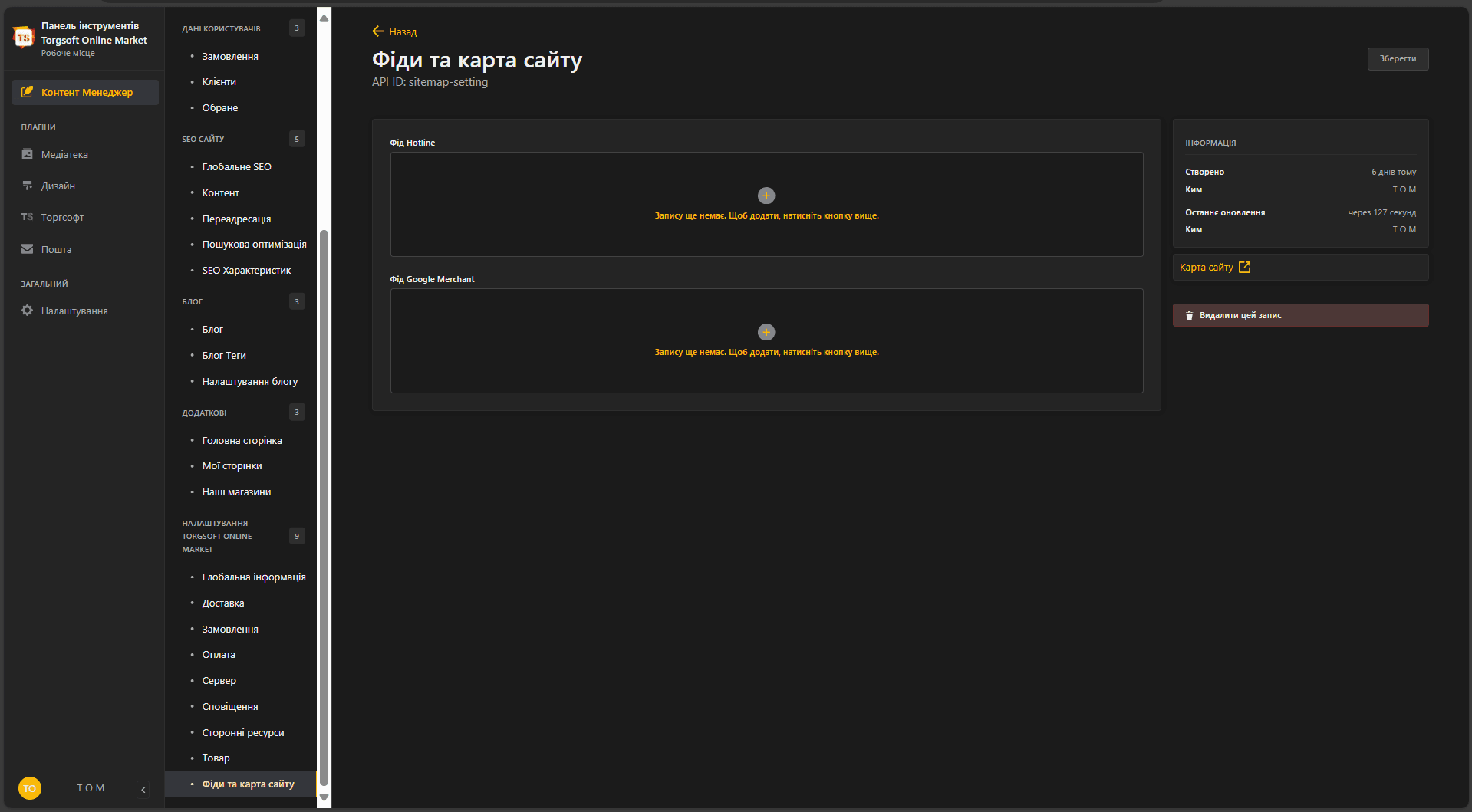
- Далее добавьте запись в разделе
Фід Google Merchant, выбрав пунктыАктивний>Так.
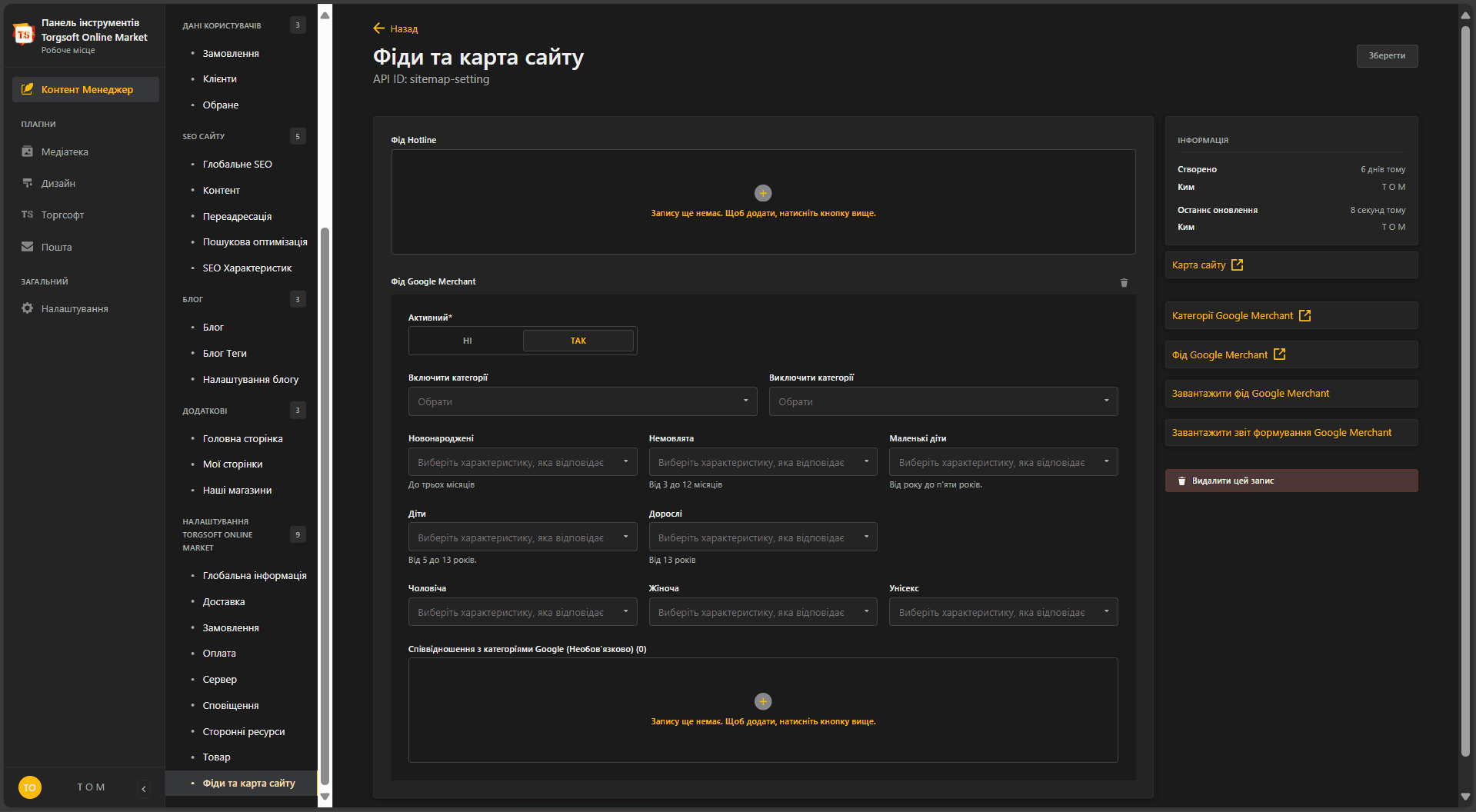
Проверка отчета формирования
Перед загрузкой файла Фида нужно проверить отчет формирования. Он подскажет о некоторых нюансах, которые могут возникнуть при его создании.
- Нажмите
Загрузить отчет формирования Google Merchantи откройте загруженный файл в веб-браузере. - На открытой странице будет указано, сколько товаров включено в Фид и сколько не вошли из-за отсутствия важных параметров, таких как: Производитель, Описание товара, Фото товара.
Вот пример отчета формирования Google Merchant:
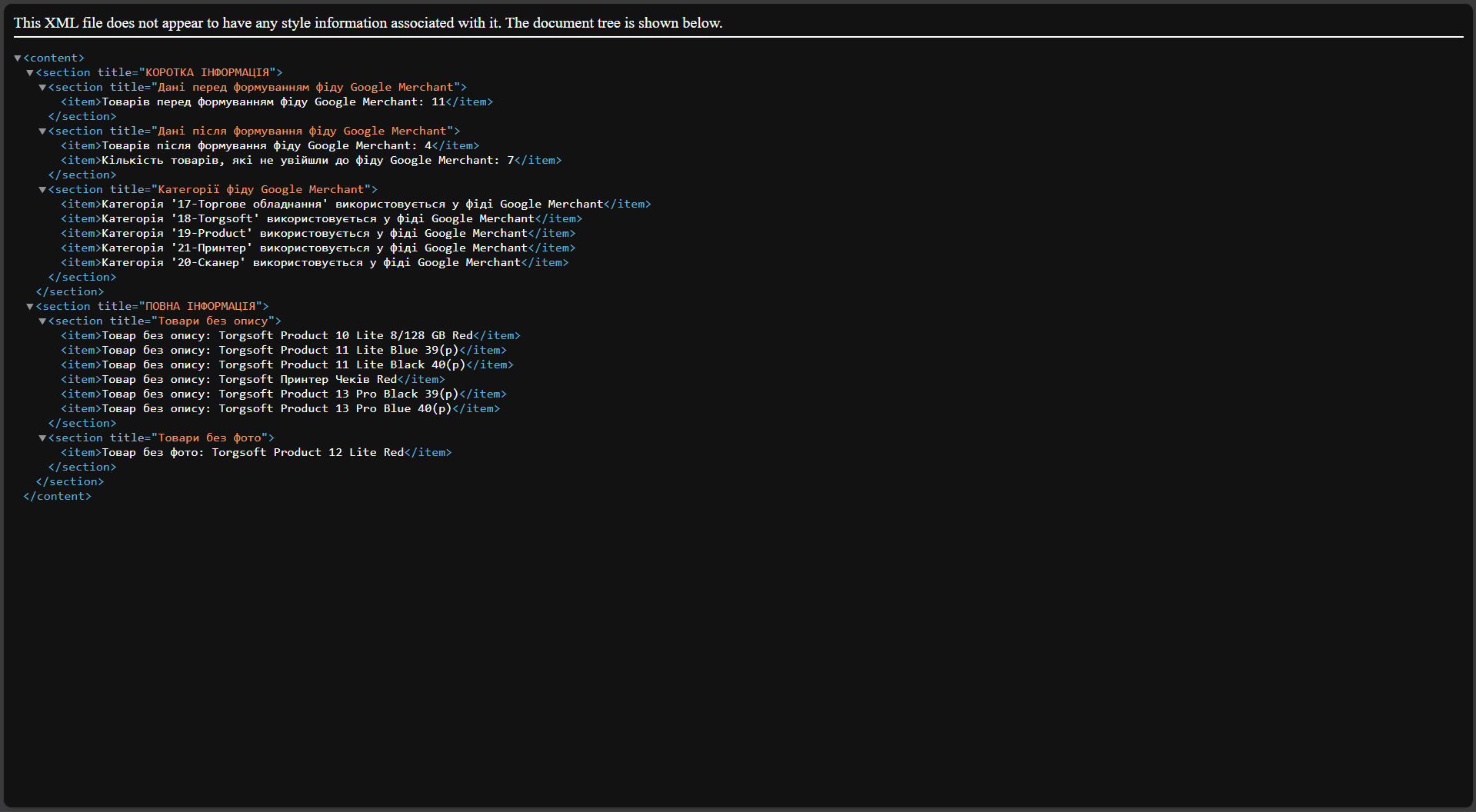
Важные параметры для формирования Фида
Производитель
Чтобы обеспечить правильное формирование Фида, необходимо указать производителя в карточке товара.
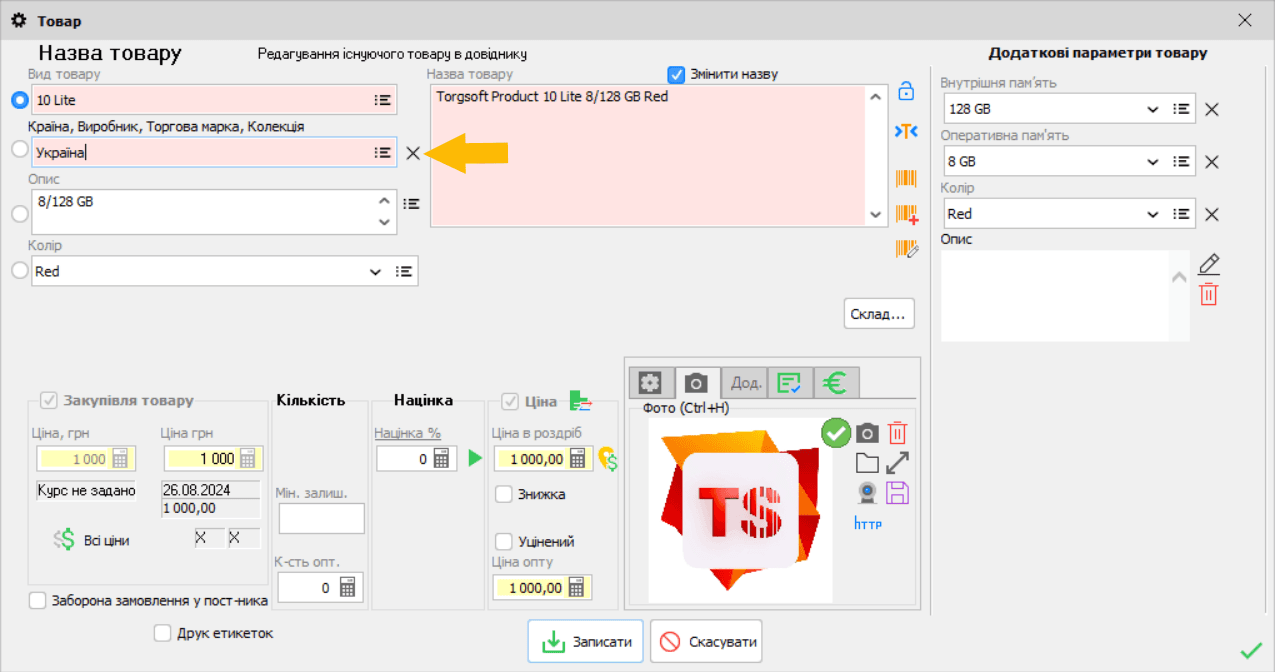
Далее нужно добавить в файл синхронизации параметр Производитель с предписанием _dp. Для этого зайдите в программу Торгсофт:
Склад>Синхронизация с интернет-магазином>Объект синхронизации>Файл синхронизации.
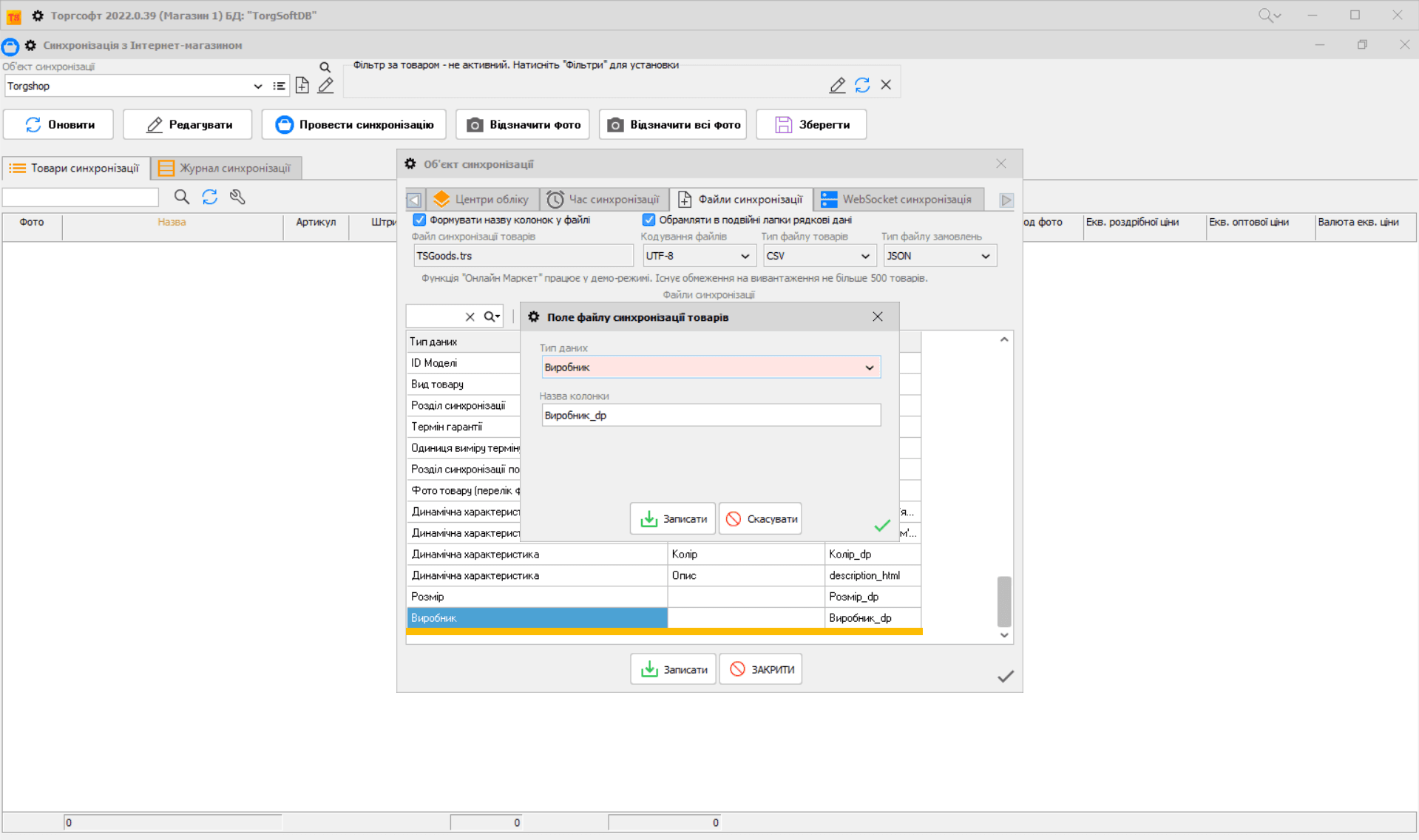
После создания параметров нужно провести синхронизацию с TOM, далее перейти в панель управления ТОМ:
Контент менеджер>Характеристики товаров>Все характеристики- В данной странице найдите и откройте характеристику
Производитель_dp. Далее в полеФильтр является характеристикойвыберитеПроизводитель, как показано на картинке.
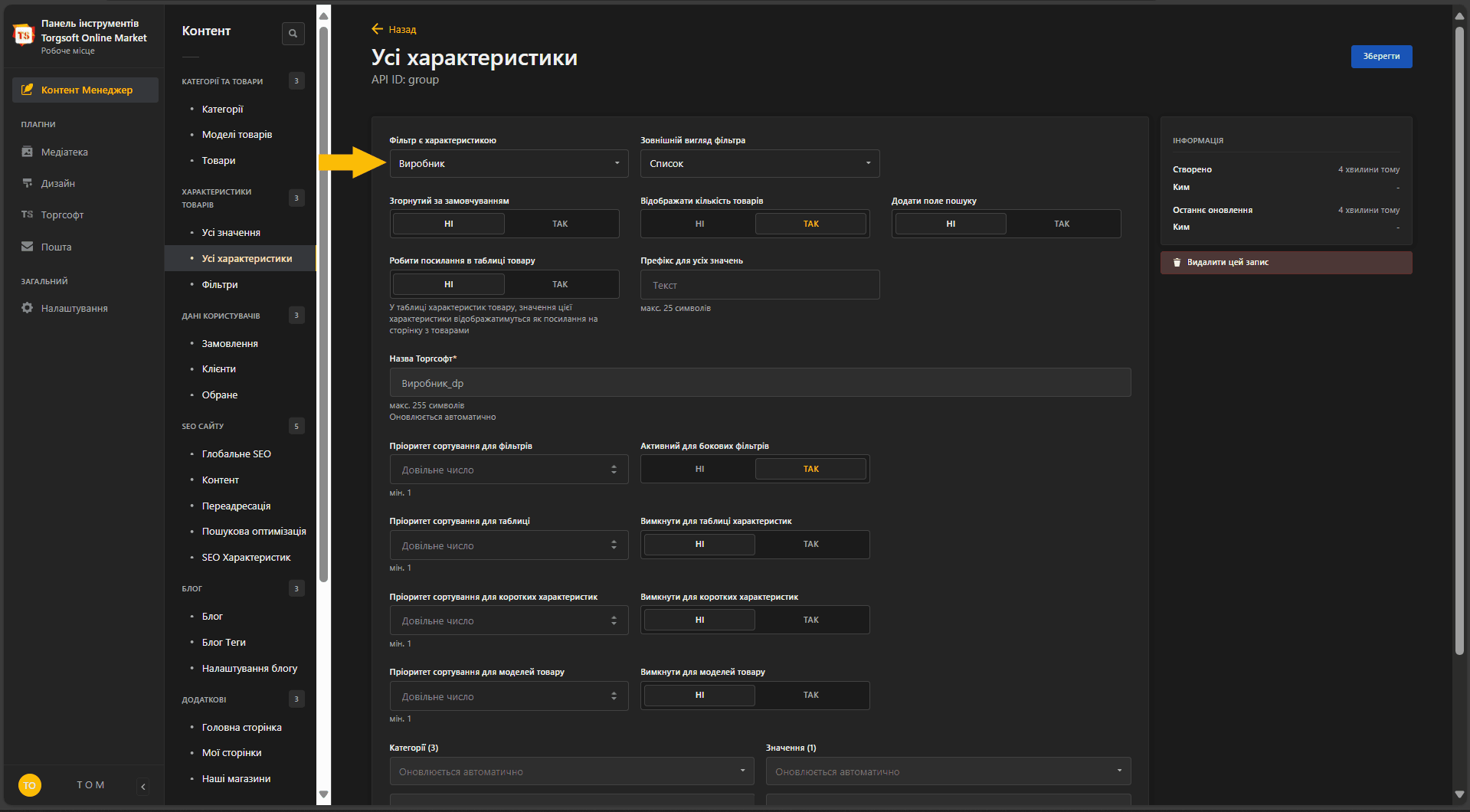
Описание товара
Описание товара также является критически важным, поскольку оно влияет на SEO и поисковые запросы. Для создания динамической характеристики описания товара необходимо ознакомиться с материалами по теме:
Как создать динамическую характеристику описания товара в программе Торгсофт
Як доповнити опис товару в ТОМ?
Це можна зробити декількома способами:
- Перший — це описати товар в
Картці товаруз допомогою Динамічних характеристик. - Другий — це створити загальний опис для одного виду товару з допомогою розділу
Контент. Посилання як це зробити описаний в статті Контент. - Третій — це додати опис конкретно до товару в ТОМ:
- Перейдіть у розділ
Контент менеджер>Товари та категорії>Товари. - Виберіть потрібний товар, а потім в розгорнутій сторінці товару знайдіть поле
Опис.
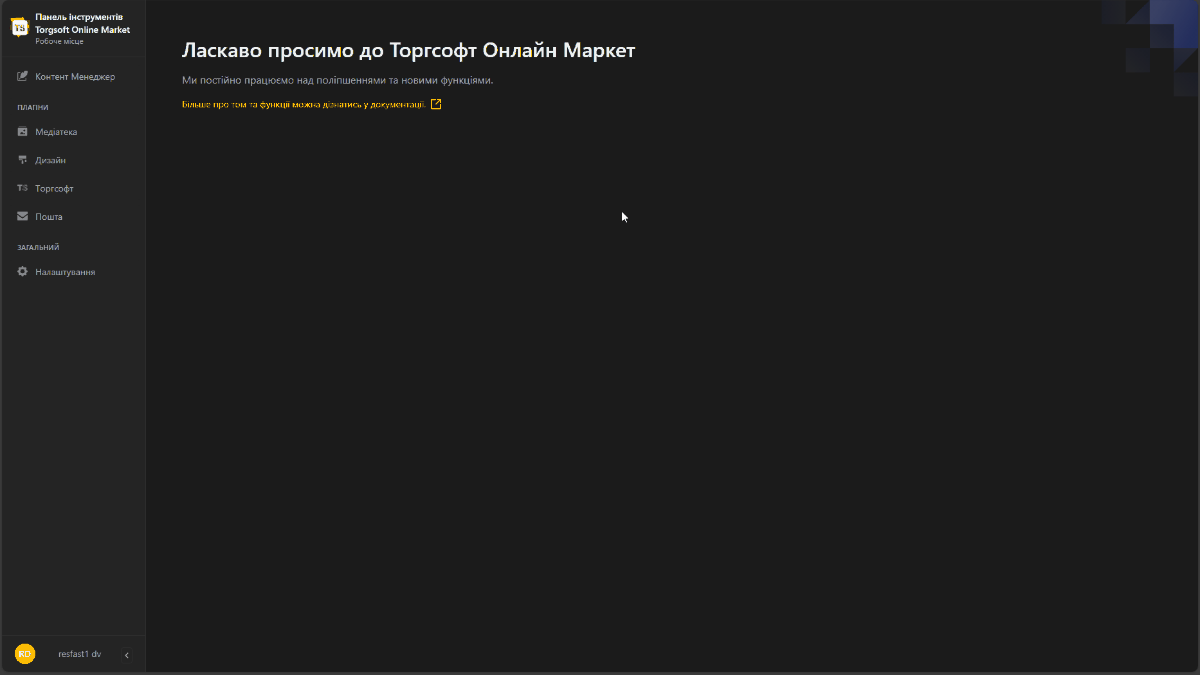
Детально про Товари
Фото товара
Убедитесь, что в нужных вам товарах есть фотографии. Без изображений товары не будут включены в фид. Наличие качественных фото является важным критерием для успешной публикации товаров в Google Merchant Center, поскольку это повышает их привлекательность для потенциальных покупателей и помогает избежать отклонения товаров во время проверки.
Загрузка фида в Google Merchant Center
После проверки отчета и подтверждения, что все товары соответствуют требованиям, вы можете загрузить фид в Google Merchant Center. Внимательно следите за корректностью всех данных, поскольку от этого зависит успешная активация вашего фида.
Войдите в Google Merchant Center (opens in a new tab):
- Перейдите на сайт Google Merchant Center и войдите в свою учетную запись.
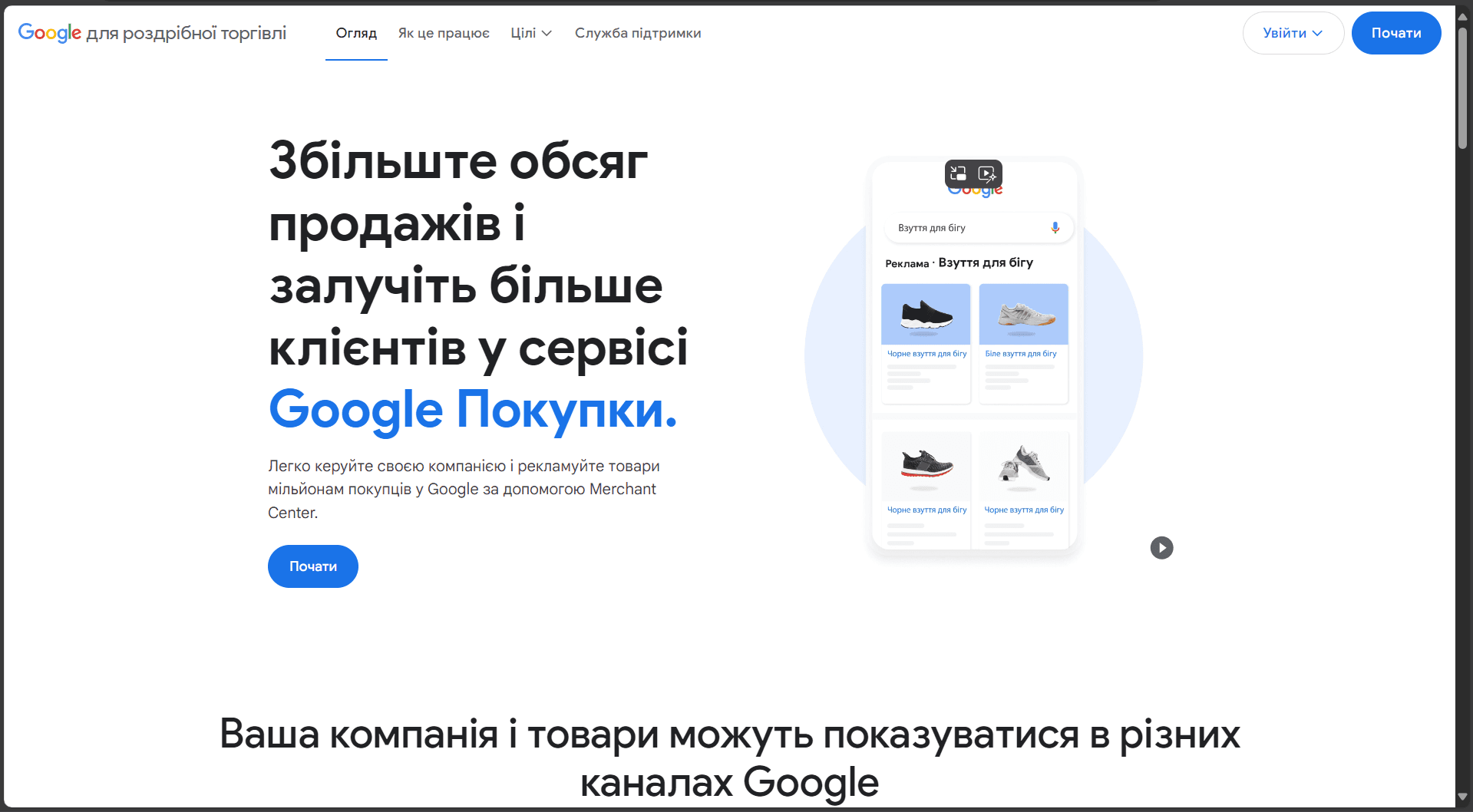
- Выберите пункт меню
Товарына левой боковой панели.
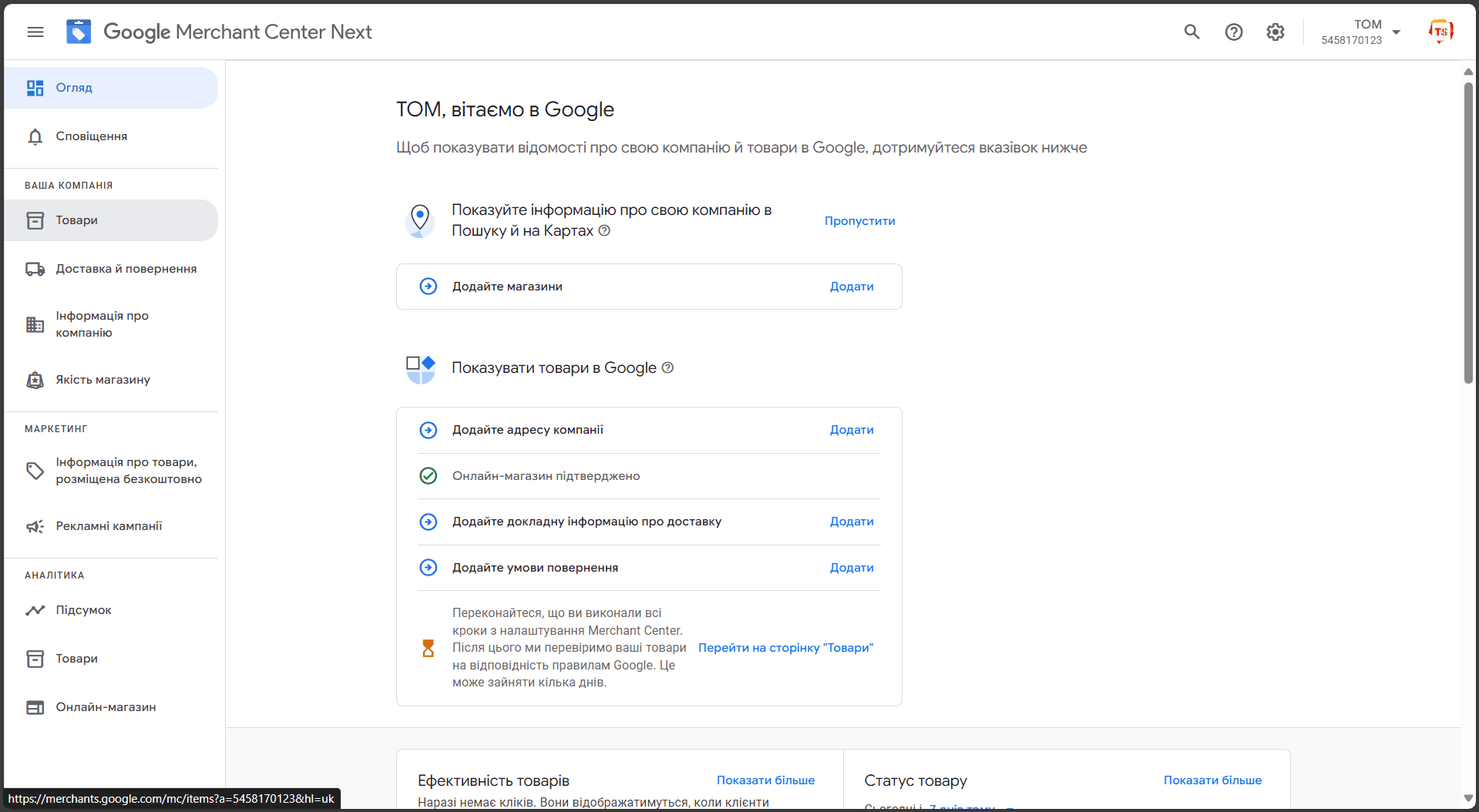
- Нажмите
Добавить источник данных о товарахи выберите опциюДобавить ссылку на файл.
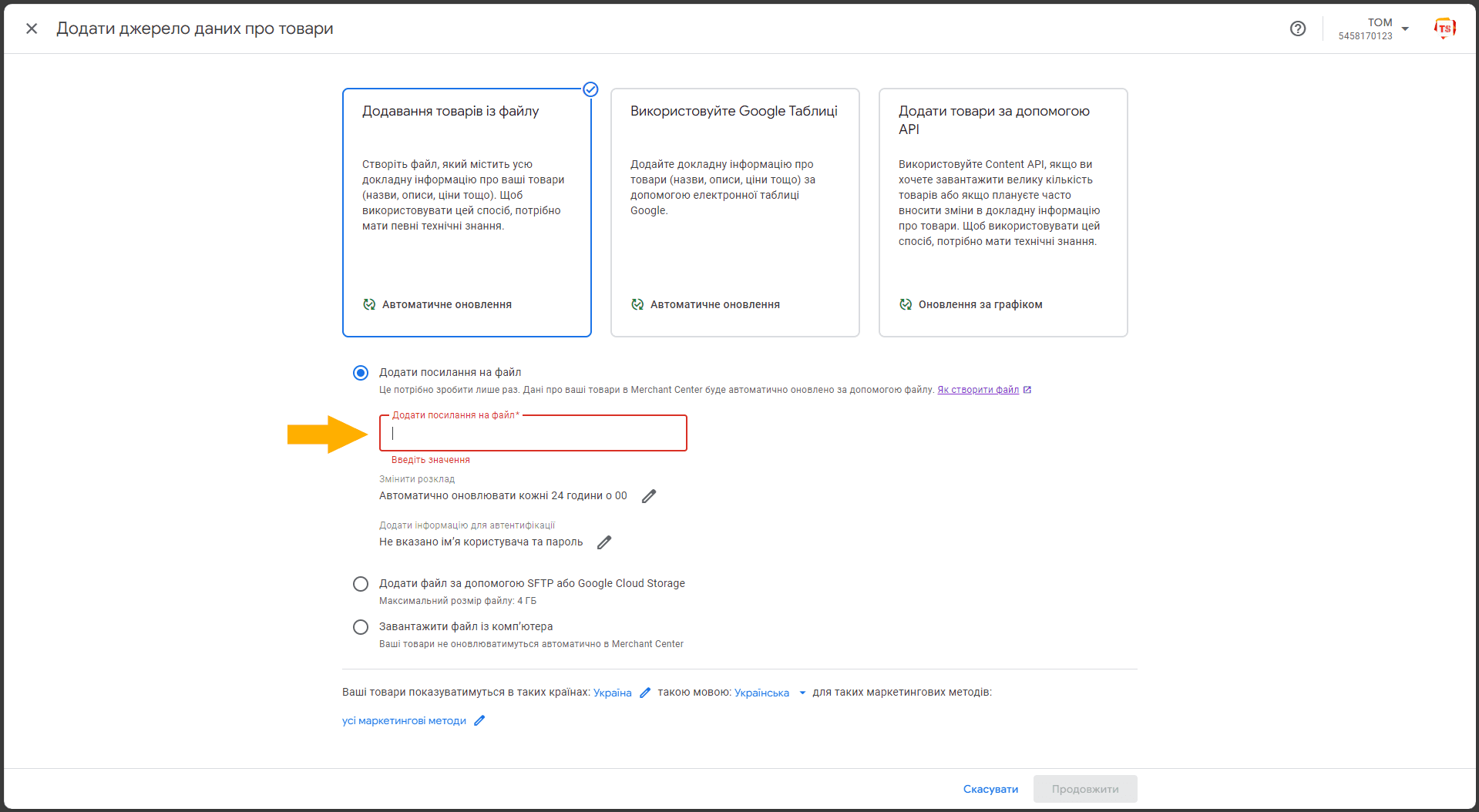
- Чтобы узнать ссылку откройте пункт
Фид Google Merchant.
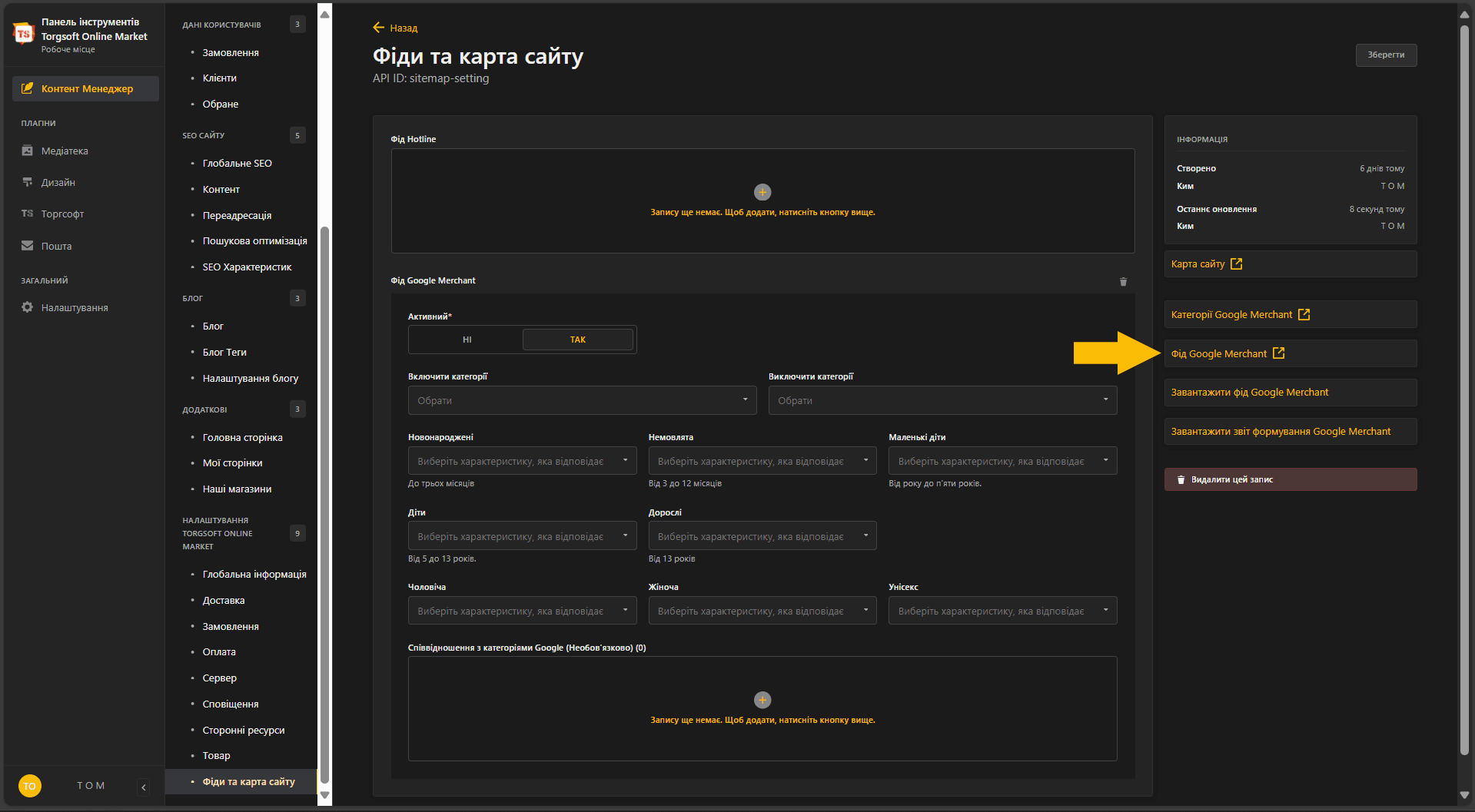
- В открытой странице скопируйте URL адрес этой страницы и добавьте его в
указанное поле ранее. Пример этой ссылки на файл должен быть таким
https://**Ваш домен**/feed/merchant.xml
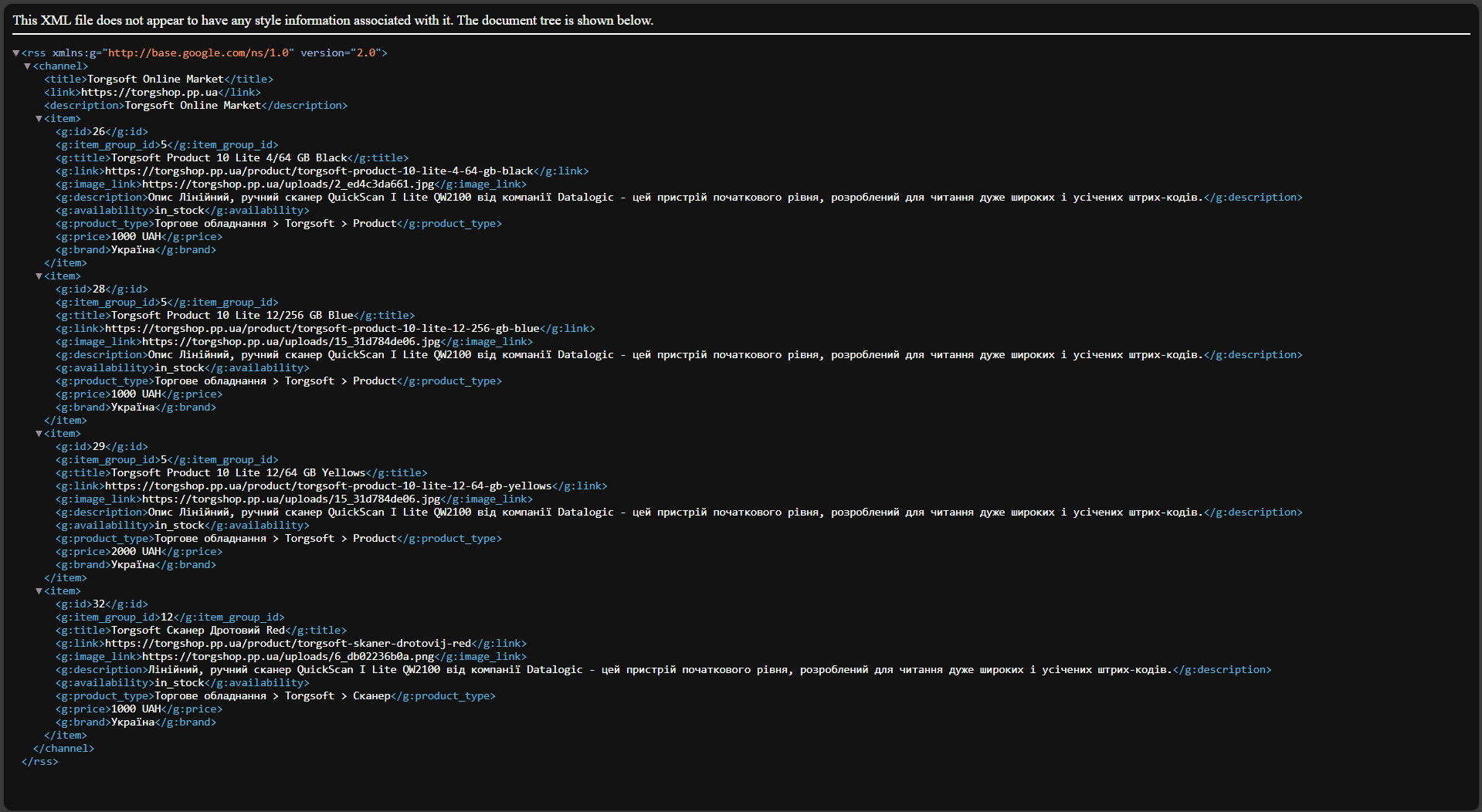
- После добавления ссылки нажмите
Продолжить.
Google Merchant Center начнет анализ ваших товаров для проверки на соответствие требованиям платформы. Процесс может длиться некоторое время. Если все соответствует стандартам, ваши товары станут доступными в системе поиска для потенциальных покупателей. Следите за сообщениями от Google Merchant Center, поскольку они могут содержать информацию о статусе фида и возможных ошибках, требующих исправления.
Также можно скачать файл Фида на компьютер, а затем загрузить его в Google Merchant Center. Однако этот вариант не является оптимальным, поскольку вам придется повторять этот процесс каждый раз, когда вы обновляете свои товары. Поэтому лучше настроить автоматическое обновление. ТОМ обеспечивает автоматическое обновление данных при каждой новой синхронизации, что позволяет сэкономить время и усилия, а также также гарантирует, что ваш Фид всегда будет содержать актуальную информацию о товарах.